Създаване и управление на шаблони за Word 2019

Научете как да създавате и управлявате шаблони за Word 2019 с нашето ръководство. Оптимизирайте документите си с персонализирани стилове.
Microsoft Outlook 2019 може да препрати електронна визитка на всяко друго лице, което използва Outlook (или всяка друга програма, която разбира как да използва цифрови визитни картички). Това е удобен начин да изпратите имейл на всеки запис за контакт в списъка си на някой друг.
Най-очевидното нещо, което може да искате да изпратите по този начин, е вашата собствена информация за контакт:
В модула Хора създайте запис за контакт за себе си. Трябва да съдържа цялата информация, която искате да изпратите на някого.
Щракнете двукратно върху записа за контакт, който съдържа информацията, която искате да изпратите. Отваря се записът за контакт, върху който сте щракнали два пъти.
Щракнете върху бутона Напред в раздела Контакти на лентата. Менюто предлага три възможности за избор: като визитка, в интернет формат (vCard) и като контакт в Outlook.
Изберете формата, който предпочитате. Ако не сте сигурни, изберете Като визитка. Това изпраща и двата вида карти - във формат Outlook и интернет формат. Отваря се ново съобщение, както е показано тук, с прикачена информация за контакт.
В текстовото поле До въведете адреса на лицето, което трябва да получи съобщението. Или щракнете върху бутона До и изберете име от адресната книга.
Щракнете върху бутона Изпращане (или натиснете Alt+S). Вашето съобщение и прикачената vCard се изпращат на вашия получател.
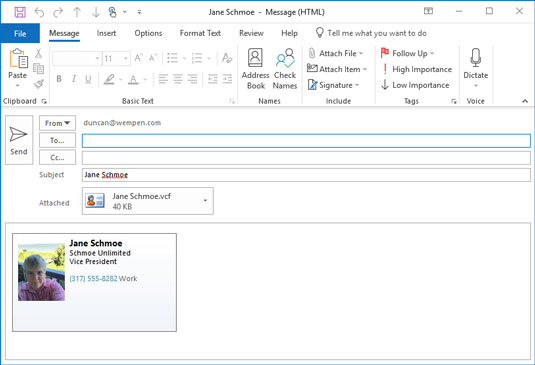
Изпращане на визитка.
Когато получите визитна картичка в имейл съобщение, можете да добавите картата към вашия списък с контакти, като щракнете двукратно върху иконата в съобщението, което представлява визитната картичка. Това отваря нов запис за контакт. Просто щракнете върху бутона Save & Close, за да добавите новото име — заедно с цялата информация на визитната картичка — към вашия списък с контакти.
Можете също да препратите визитна картичка, като щракнете върху записа за контакт и след това щракнете върху бутона Напред на лентата. Това е с няколко щраквания с мишката по-кратко, но опциите ви за препращане се свеждат до изпращане като визитна картичка или като контакт в Outlook.
Научете как да създавате и управлявате шаблони за Word 2019 с нашето ръководство. Оптимизирайте документите си с персонализирани стилове.
Научете как да настроите отстъп на абзаци в Word 2016, за да подобрите визуалната комуникация на вашите документи.
Как да блокирам Microsoft Word да отваря файлове в режим само за четене в Windows Microsoft Word отваря файлове в режим само за четене, което прави невъзможно редактирането им? Не се притеснявайте, методите са по-долу
Как да коригирате грешки при отпечатването на неправилни документи на Microsoft Word Грешките при отпечатването на документи на Word с променени шрифтове, разхвърляни абзаци, липсващ текст или изгубено съдържание са доста чести. Въпреки това недейте
Ако сте използвали писалката или маркера, за да рисувате върху слайдовете на PowerPoint по време на презентация, можете да запазите чертежите за следващата презентация или да ги изтриете, така че следващия път, когато го покажете, да започнете с чисти слайдове на PowerPoint. Следвайте тези инструкции, за да изтриете чертежи с писалка и маркери: Изтриване на линии една в […]
Библиотеката със стилове съдържа CSS файлове, файлове с разширяем език на стиловия език (XSL) и изображения, използвани от предварително дефинирани главни страници, оформления на страници и контроли в SharePoint 2010. За да намерите CSS файлове в библиотеката със стилове на сайт за публикуване: Изберете Действия на сайта→Преглед Цялото съдържание на сайта. Появява се съдържанието на сайта. Библиотеката Style се намира в […]
Не затрупвайте аудиторията си с огромни числа. В Microsoft Excel можете да подобрите четливостта на вашите табла за управление и отчети, като форматирате числата си така, че да се показват в хиляди или милиони.
Научете как да използвате инструменти за социални мрежи на SharePoint, които позволяват на индивиди и групи да общуват, да си сътрудничат, споделят и да се свързват.
Юлианските дати често се използват в производствени среди като времеви печат и бърза справка за партиден номер. Този тип кодиране на дата позволява на търговците на дребно, потребителите и обслужващите агенти да идентифицират кога е произведен продуктът и по този начин възрастта на продукта. Юлианските дати се използват и в програмирането, военните и астрономията. Различно […]
Можете да създадете уеб приложение в Access 2016. И така, какво всъщност е уеб приложение? Е, уеб означава, че е онлайн, а приложението е просто съкращение от „приложение“. Персонализирано уеб приложение е онлайн приложение за база данни, достъпно от облака с помощта на браузър. Вие създавате и поддържате уеб приложението в настолната версия […]








